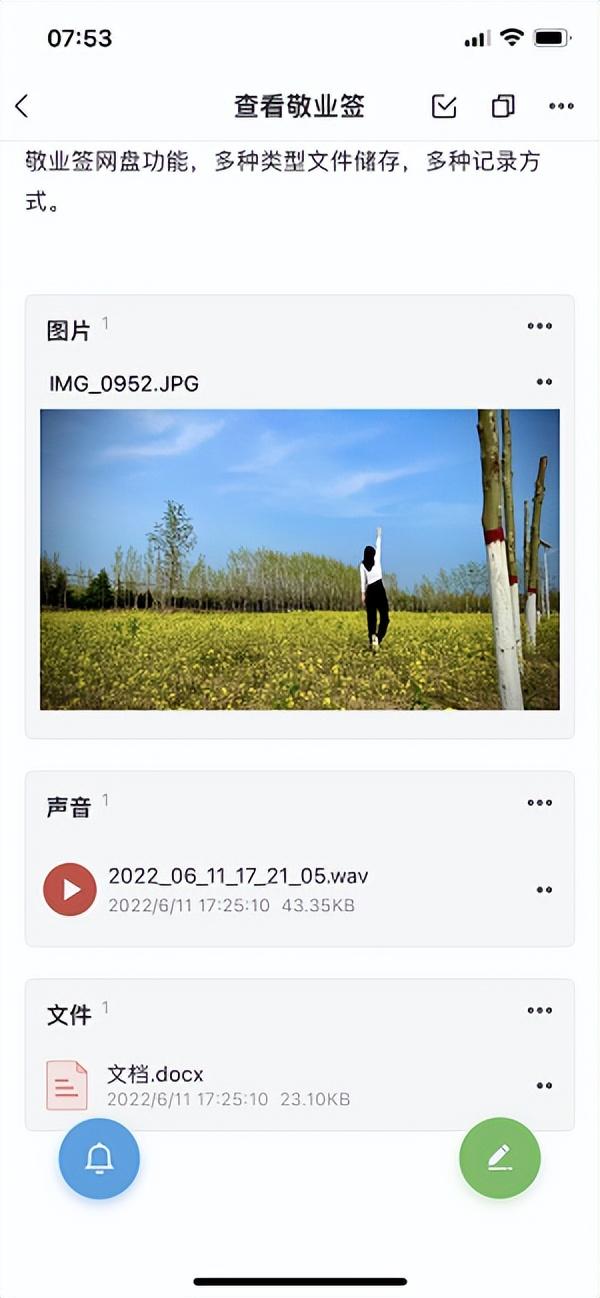如何运用电脑安装sqlserver2008(在Windows2008安装SQL2008)
sql Server 2008是一个重大的产品版本,它推出了许多新的特性和关键的改进,使得它成为至今为止的最强大和最全面的SQL Server版本。
在现今数据的世界里,公司要获得成功和不断发展,他们需要定位主要的数据趋势的愿景。微软的这个数据平台愿景帮助公司满足 这些数据爆炸和下一代数据驱动应用程序的需求。微软将继续投入和发展以下的关键领域来支持他们的数据平台愿景:关键任务企业数据平台、动态开发、关系数据 和商业智能。
本DVD包含了x86 x64 ia64 三种CPU模式的安装程序。版本号为: 10.0.1600.22
序列号:
开发版(Developer): PTTFM-X467G-P7RH2-3Q6CG-4DMYB
企业版(Enterprise): JD8Y6-HQG69-P9H84-XDTPG-34MBB
软件下载:http://www.rsdown.cn/downinfo/9404.html、
放入Sql2008光盘,直接运行吧(下载之后是一个.iso文件,然后下一个虚拟光驱驱动起来 在安装就OK)
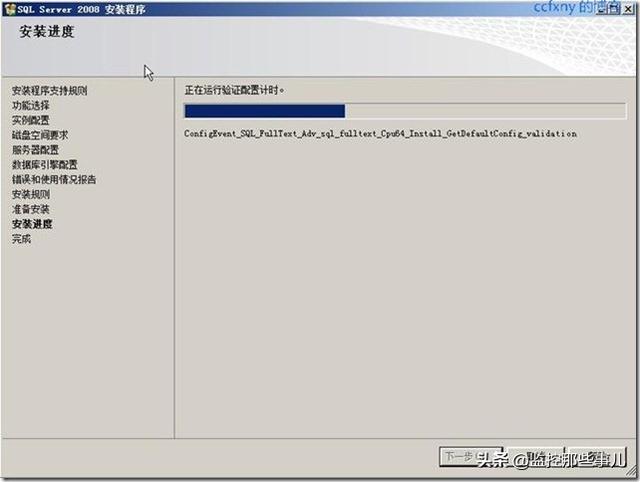
要求安装.net那就装吧

嘣,出错了,不能这样装,╮(╯_╰)╭,那么 去服务器管理器安装好了

打开功能安装向导,选择.net,要求安 装.net所需要的其他角色

开始安装
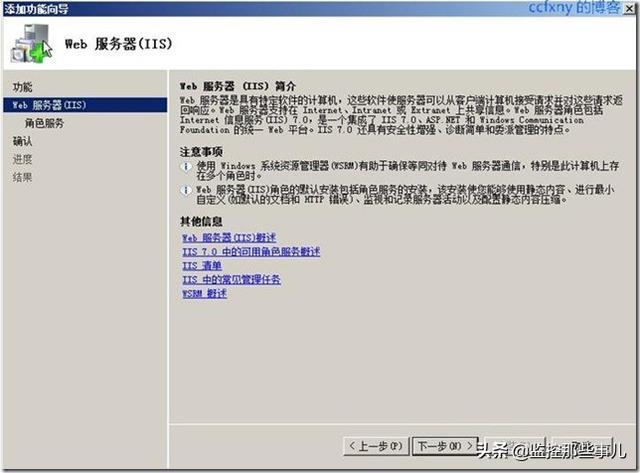
Iis角色,默认好了,我们又不要iis

开始安装

安装完成.

再次运行sql安装
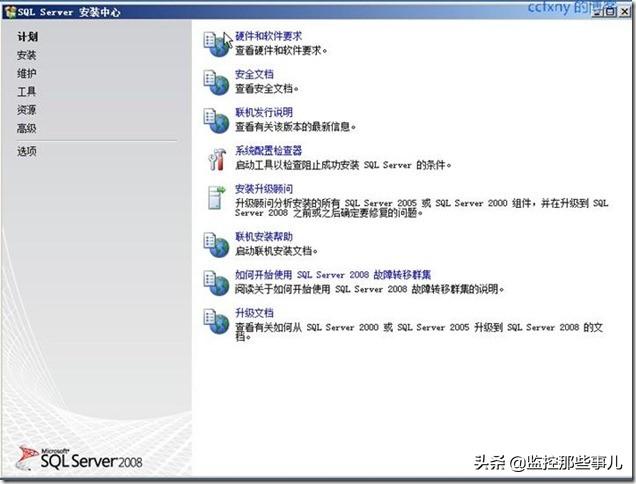
单击安装-全新的sql server独立安装,如果我们准备好了故障转移群集,那么我们就可以创建故障转移群集sql

常规检查

一笑而过

选择版本,或者输入密钥自动识别版本

授权协议

支持文件安装

安装完成开始检查自身

俩警告,一个是.net警告,说没网络会延迟,或者需要下载文件

一个数要打开端口,无视了,晚点再打开
clip_image034
选择安装的功能,sql数据库和管理工具
clip_image036
选择实例
clip_image038
驱动器检查
clip_image040
选择服务账户,如图选择的是本地系统账户
clip_image042
验证模式:sql和本地模式两种,输入密码,另 外添加管理员,可以添加本地组或者当前用户
clip_image044
选择汇报微软选项
clip_image046
运行检查
clip_image048
信息预览确认
clip_image050
开始正式安装咯
clip_image052
安装完成
clip_image054
单击关闭完成
clip_image056
开始菜单中的sql2008
clip_image057
打开smse管理工具
clip_image059
打开管理工具如图
clip_image061
新建数据库选项居然有启动ps选项了,集成到sql2008了
clip_image062
新建数据库页面已经抛弃了sql7.0,只兼容sql2000了,其他的倒没什么大的变化
clip_image064
启动ps后如图
clip_image065
在防火墙中新建入站规则,端口选择1433
clip_image067
建立完成,可以在客户端作业了.呵呵,下篇试试rms是否还有错误,再有错误我也郁闷了.clip_image069
,免责声明:本文仅代表文章作者的个人观点,与本站无关。其原创性、真实性以及文中陈述文字和内容未经本站证实,对本文以及其中全部或者部分内容文字的真实性、完整性和原创性本站不作任何保证或承诺,请读者仅作参考,并自行核实相关内容。文章投诉邮箱:anhduc.ph@yahoo.com